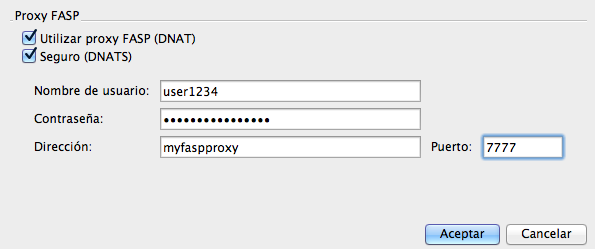En caso necesario, configure proxies de red u omita velocidades de red mediante la interfaz gráfica de usuario de Aspera Connect.
Si necesita configurar proxies de red u omitir velocidades de red, puede hacerlo mediante la opción Red de Aspera Connect. Antes de modificar la configuración de red de Connect, revise los requisitos de red, a continuación, donde se describen los puertos que puede que sea necesario que estén abiertos en su red (p. ej., 22, 33001, etc.).
Requisitos de red
La conexión saliente de SSH puede variar en función de la configuración de red exclusiva de su organización. Aunque TCP/22 es la configuración predeterminada, consulte con su departamento de informática la información relacionada con los puertos SSH que están abiertos para la transferencia de archivos. Consulte también la documentación de ayuda de su sistema operativo concreto para ver instrucciones específicas sobre la configuración del cortafuegos. Si su host de cliente está protegido por un cortafuegos que no permite conexiones salientes, tendrá que permitir lo siguiente:
- Conexiones salientes para SSH, cuyo valor predeterminado es TCP/22, aunque es posible que el servidor ejecute SSH en otro puerto (consulte con su departamento de informática la información relacionada con los puertos SSH que están abiertos para la transferencia de archivos).
- Conexiones salientes para transferencias fasp, cuyo valor predeterminado es UDP/33001, aunque es posible que el servidor ejecute transferencias fasp en uno o varios puertos más (consulte con su departamento de informática la información relacionada con los puertos que están abiertos para transferencias fasp).
Velocidades de transferencia límite
A menos que necesite limitar el ancho de banda utilizado por Aspera Connect, no debe definir ningún valor en estos campos.
Inicie Aspera Connect ( O BIEN ) y abra Preferencias ().
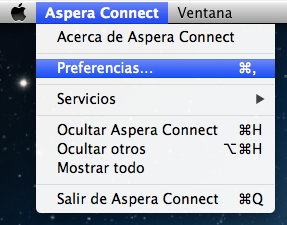
Puede limitar las velocidades de transferencia de Aspera Connect con la opción Ancho de banda.
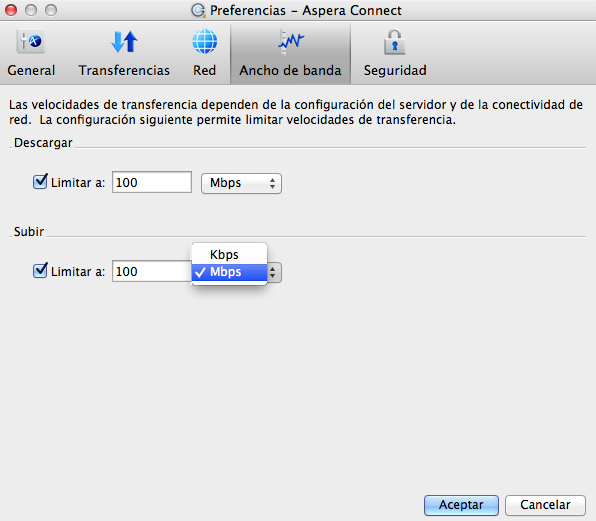
Puede limitar las velocidades de transferencia de descarga o subida activando las casillas correspondientes e introduciendo una velocidad en Mbps o Kbps. Tenga en cuenta que la capacidad de limitar estas velocidades depende de los factores siguientes:
- El ancho de banda de su red: El ancho de banda disponible en su red puede limitar su velocidad de transferencia, incluso si introduce números grandes en estos campos.
- La configuración de transferencia del servidor Aspera: La configuración de su servidor puede que limite su velocidad de transferencia, incluso si el ancho de banda de la red y los números que introduce son grandes.
Proxy de cambio a HTTP
El proxy de cambio a HTTP solo se debe utilizar para transferencias de cambio, no para transferencias fasp. Para configurar un proxy de cambio a HTTP, vaya a Aspera Connect .
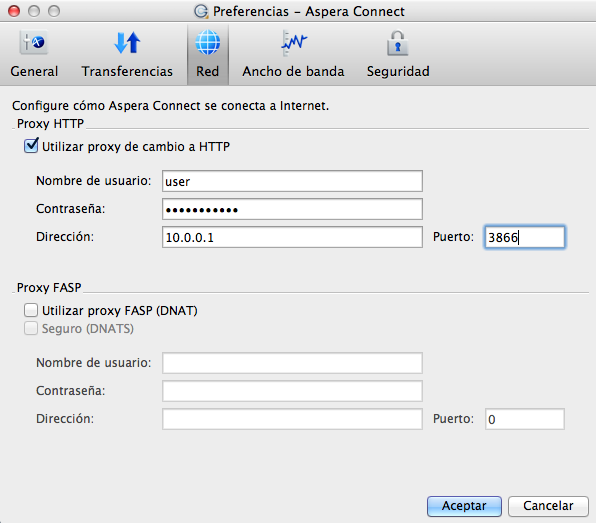
En la sección Proxy HTTP, puede modificar la configuración de proxy del servidor que gestiona el cambio a HTTP. El cambio a HTTP se utiliza como un método de transferencia secundario si la conectividad de Internet necesaria para transferencias aceleradas de Aspera (es decir, puerto UDP 33001, de forma predeterminada) no está disponible. Si se pierde la conectividad de UDP o no se puede establecer, la transferencia continuará a través del protocolo HTTP en función de la configuración de este proxy.
Para configurar un proxy de cambio a HTTP, active la casilla Utilizar proxy de cambio a HTTP e introduzca la configuración deseada. Esta configuración incluye credenciales de autenticación NTLM (nombre de usuario y contraseña), así como el nombre de host/dirección IP y el número de puerto.
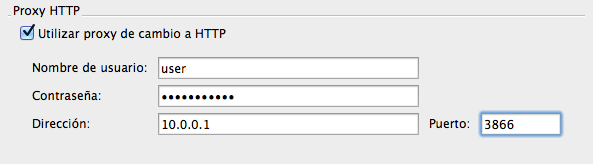
Proxy FASP
Si se ha habilitado el proxy fasp, Aspera transfiere el nombre de usuario DNAT o DNATS (seguro), la dirección de servidor y el puerto a ascp. Para configurar un proxy fasp, vaya a Aspera Connect .
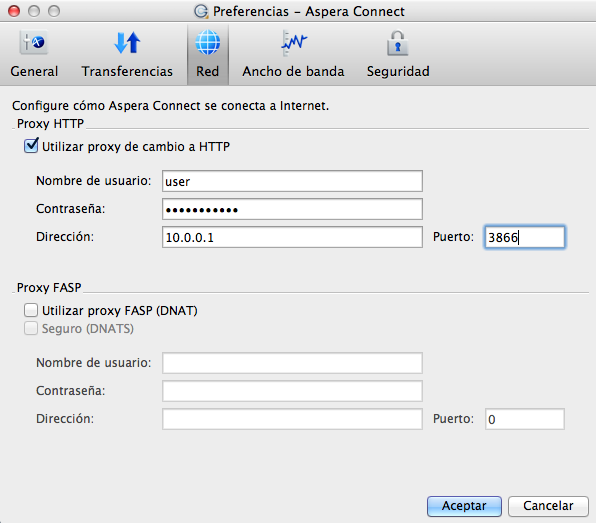
Para configurar un proxy fasp, active las casillas siguientes:
- Utilizar proxy FASP (DNAT)
- Seguro (DNATS)
Tras activar las casillas, introduzca el nombre de usuario, contraseña, dirección y número de puerto de su servidor proxy.